Toto ID události by mohla vyřešit aktualizace systému BIOS
- Pokud neaktualizujete BIOS po dlouhou dobu, můžete mít chyby, jako je ID události 56, které způsobuje časté chyby BSOD.
- Chcete-li tuto chybu rychle vyřešit, zkontrolujte všechny aktualizace, ale pokud to nepřinese žádné ovoce, zvažte upgrade základní desky, protože již nemusí být kompatibilní.
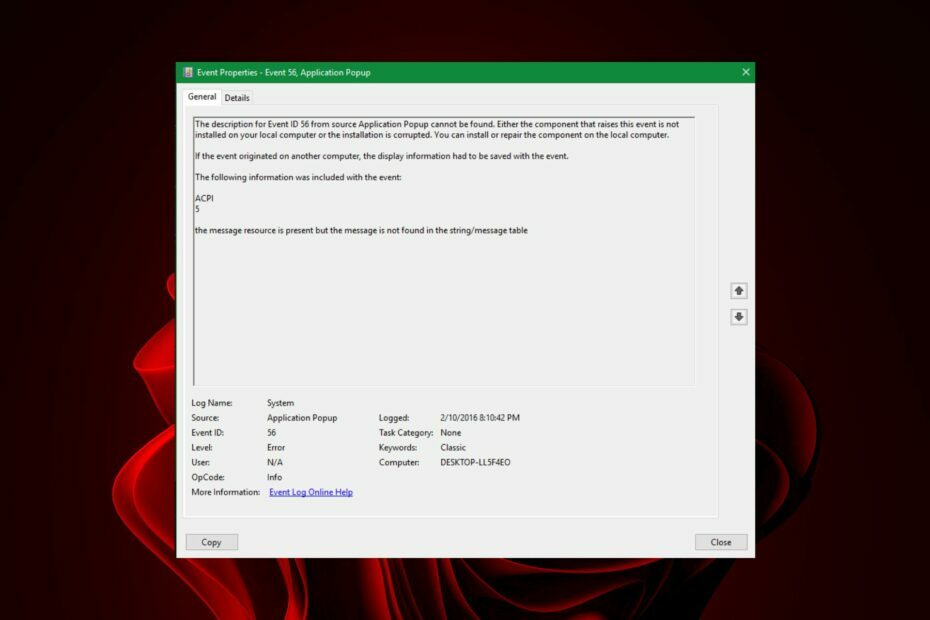
XINSTALUJTE KLIKNUTÍM NA STAŽENÍ SOUBORU
Tento software opraví běžné počítačové chyby, ochrání vás před ztrátou souborů, malwarem, selháním hardwaru a optimalizuje váš počítač pro maximální výkon. Opravte problémy s počítačem a odstraňte viry nyní ve 3 snadných krocích:
- Stáhněte si Restoro PC Repair Tool který přichází s patentovanými technologiemi (patent k dispozici tady).
- Klikněte Začni skenovat najít problémy se systémem Windows, které by mohly způsobovat problémy s počítačem.
- Klikněte Opravit vše opravit problémy ovlivňující zabezpečení a výkon vašeho počítače.
- Restoro byl stažen uživatelem 0 čtenáři tento měsíc.
Některá ID událostí ve Windows lze často ignorovat, protože nenarušují fungování systému. S ID události 56 se však zdá, že vyskakovací okno přerušuje normální operace, protože můžete skončit s BSOD chyba nebo neočekávaná vypnutí.
ID události je někdy doprovázeno ID události 56 ACPI 2, což vám dále poskytuje další vodítka, že je ovladač vadný. Bez ohledu na detaily se některá univerzální řešení pro uživatele osvědčila a my se o ně s vámi podělíme v tomto článku.
Co je ID události 56?
Událost ID 56 je obecná chyba systému Windows, která se zobrazí při výskytu určitých událostí. Tuto chybu může způsobit více faktorů, například problém s hardwarem počítače nebo problém s operačním systémem.
Jedna věc, která vyčnívala z většiny zpráv, bylo, že uživatelé ASUS byli nejvíce postiženi chybou Event ID 56.
Přestože chyba ID události 56 může být z vyskakovacího okna zdrojové aplikace, některé z obecných příčin zahrnují:
- Nepoužité zvukové ovladače – Podle některých uživatelů byly příčinou tohoto problému některé zvukové ovladače, které se nějakou dobu nepoužívaly.
- Nekompatibilní hardware – Může se jednat o problém, pokud se váš počítač nějakou dobu používá a vy ještě neaktualizujete systém BIOS, zejména po aktualizaci na novější verzi systému Windows.
- Vadný CPU – I když to může být těžké detekovat vadný procesor, existují určité příznaky, které vám mohou pomoci odhalit, kdy selhává.
- Zastaralé ovladače – Vždy je dobrým zvykem udržovat ovladače aktuální, protože na vašem počítači fungují hladce.
Jak opravím Event ID 56?
Než se pustíte do pokročilých řešení, doporučujeme nejprve vyzkoušet následující, protože tyto předběžné kroky by mohly problém vyřešit:
- Aktualizujte všechny ovladače.
- Zakázat resp odinstalujte všechny nepoužívané ovladače ve vašem systému, což může způsobovat problémy s nekompatibilitou.
- Spusťte SFC a DISM příkazy, abyste zajistili, že ve vašem systému nebudou žádné poškozené soubory.
- Vraťte zpět všechny nedávné aktualizace systému Windows abyste se ujistili, že se nejedná o chybnou aktualizaci způsobující tyto problémy.
- Smažte svůj administrátorský profil a poté vytvořte nový, protože existuje šance, že by mohl být poškozen. Pamatujte si zálohujte své soubory před smazáním.
1. Restartujte službu Windows Update
- Udeř Okna + R klíče pro otevření Běh příkaz.
- Typ services.msc v dialogovém okně a stiskněte Vstupte.

- Navigovat do Služba Windows Update, klikněte na něj pravým tlačítkem a vyberte Vlastnosti.

- Pod Typ spouštění, klikněte na rozevírací nabídku a vyberte Automatický.
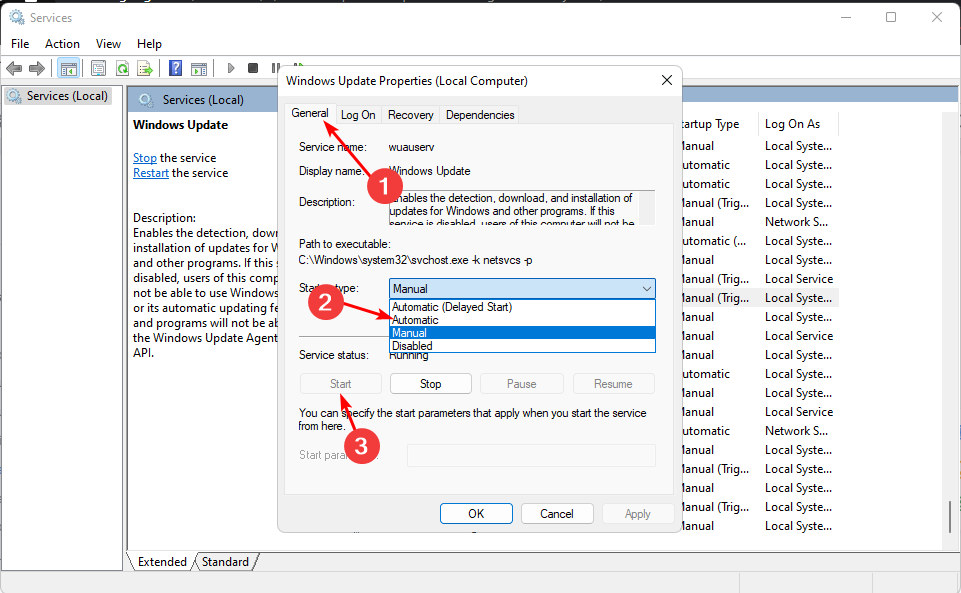
- Nyní klikněte na Start a klikněte Aplikovat pak OK pro uložení změn.
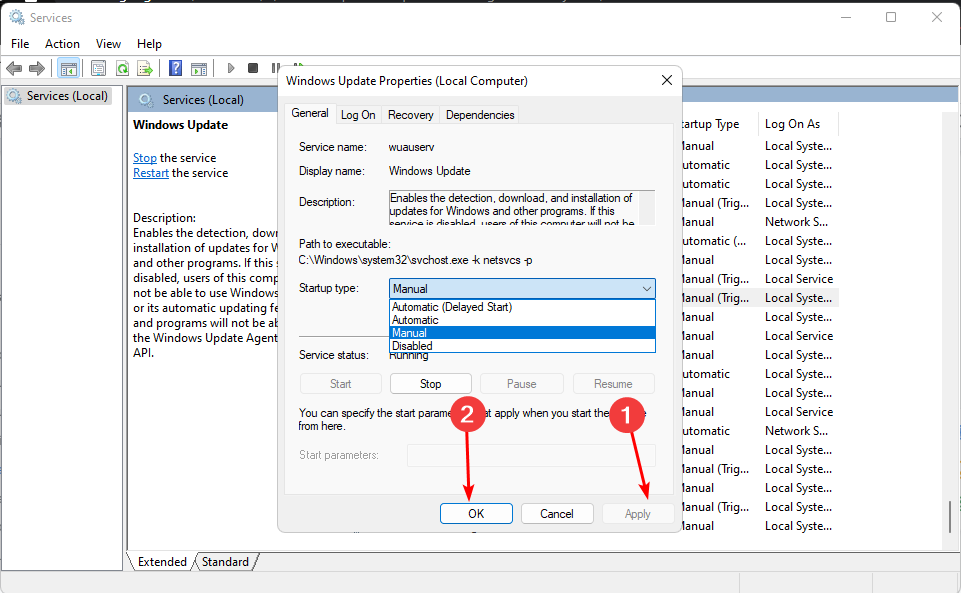
2. Aktualizujte BIOS
- Proces aktualizace systému BIOS se bude lišit v závislosti na vaší základní desce. Pro tento krok aktualizujeme základní desku HP.
- Přejděte na Webové stránky ke stažení ovladače a softwaru HP.

- Vyberte notebook nebo stolní počítač v závislosti na typu počítače, který používáte.

- Zadejte přesné sériové číslo nebo přesný model počítače.

- Vyberte svůj operační systém a verzi operačního systému a poté klepněte Předložit.

- Klikněte na Všichni řidiči a poté rozbalte BIOS, abyste viděli dostupné aktualizace.

- Klikněte na stažení ikona.

- Nainstalujte .exe souborpodle pokynů na obrazovce.
- Restartujte počítač.
- Microsoft Viva Unsubscribe nefunguje: Vynucení ve 4 krocích
- Trojan/win32.casdet Rfn ve Windows 11
- Chyba DistributedCOM 10005: Co je a jak ji opravit
3. Zakázat C-stavy
- Vstupte do svého PC nastavení BIOSu.
- Přejděte na Pokročilý kartu a klikněte na Konfigurace CPU.
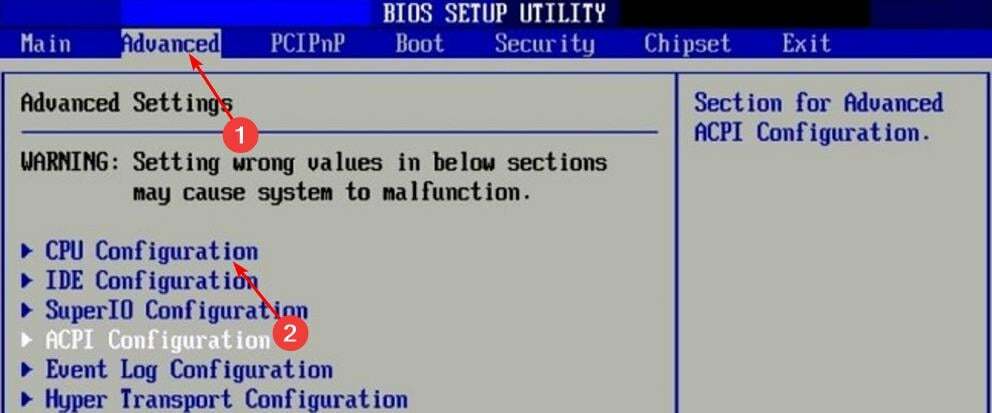
- Lokalizovat C-States Control možnost a zakázat ji.
- Uložte změny a ukončete nástroj pro nastavení systému BIOS.
Tip odborníka:
SPONZOROVÁNO
Některé problémy s PC je těžké řešit, zejména pokud jde o poškozená úložiště nebo chybějící soubory Windows. Pokud máte potíže s opravou chyby, váš systém může být částečně rozbitý.
Doporučujeme nainstalovat Restoro, nástroj, který prohledá váš stroj a zjistí, v čem je chyba.
Klikněte zde stáhnout a začít opravovat.
Deaktivace C-States je způsob, jak snížit spotřebu energie vypnutím částí CPU, které se nepoužívají.
Je důležité si uvědomit, že i když deaktivace C-Stats nemá vliv na výkon CPU, bude trvat podstatně déle, než se probudí, kdykoli přejde do režimu spánku.
Kromě těchto řešení by hrstka uživatelů mohla obejít Event ID 56 přetaktování jejich CPU. I když to může být prospěšné pro zvýšení výkonu vašeho počítače, pokud není monitorováno, riskujete trvalé poškození procesoru.
Pokud projdete touto cestou a funguje vám to, vřele doporučujeme nainstalovat software pro sledování přetaktování aby nebyla ovlivněna životnost vašeho procesoru.
Pro ty co mají smůlu možná provedení obnovení systému popř upgrade vaší základní desky může v této situaci pomoci.
Pokud jste se s touto chybou setkali a máte nějaké jiné řešení, které zde není uvedeno, napište komentář níže.
Stále máte problémy? Opravte je pomocí tohoto nástroje:
SPONZOROVÁNO
Pokud výše uvedené rady váš problém nevyřešily, váš počítač může mít hlubší problémy se systémem Windows. Doporučujeme stažení tohoto nástroje pro opravu počítače (hodnoceno jako skvělé na TrustPilot.com), abyste je mohli snadno řešit. Po instalaci stačí kliknout na Začni skenovat tlačítko a poté stiskněte Opravit vše.

![Jak otestovat mikrofon v systému Windows 11 [5 tipů]](/f/976715ebfd7c87e4e3d44ac70a8fde28.png?width=300&height=460)
